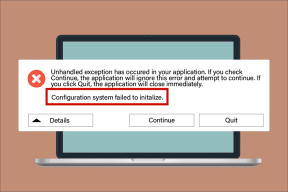MacOS Ventura vs macOS Monterey: Jaký je rozdíl
Různé / / April 02, 2023
Apple vydal stabilní verzi macOS Ventura pro všechny uživatele Mac na konci října 2022. Aktualizace přináší nové vizuální změny a upgrady, které poskytují lepší zážitek a stabilitu. Mnozí používající macOS Monterey mohou být skeptičtí ohledně upgradu na nejnovější verzi macOS.

V tomto příspěvku si tedy povíme o všech změnách a upgradech, které získáte v macOS Ventura. Tento příspěvek vám pomůže rozhodnout, zda je dobrý nápad stáhnout si novou verzi macOS.
Než budeme pokračovat, zde je seznam všech modelů Mac, které podporují aktualizaci macOS Ventura.
- iMac 2017 nebo novější
- iMac Pro 2017 nebo novější
- MacBook Air 2018 nebo novější
- MacBook Pro 2017 nebo novější
- Mac Pro 2019 nebo novější
- Mac Studio 2022 nebo novější
- Mac mini 2018 nebo novější
- MacBook 2017 nebo novější
1. Inspicient
První hlavní funkce souvisí s multitaskingem na vašem Macu. S macOS Ventura můžete povolit a používat Inspicient na vašem Macu. Jedná se o vylepšenou verzi Mission Control, která skládá okna aplikací dohromady na levé straně na ploše. Na Macu můžete přepínat mezi 4 různými otevřenými aplikacemi, aniž byste některou z nich minimalizovali. Pokud chcete vidět všechny otevřené aplikace současně, můžete to udělat pomocí Mission Control.

2. Nová nabídka předvoleb systému
Druhou největší změnou, které si všimnete, je přepracované okno System Preferences. S macOS Ventura to Apple nyní nazývá Nastavení systému a rozložení se hodně podobá aplikaci Nastavení na vašem iPhonu a iPadu. Ve srovnání s Předvolbami systému v macOS Monterey získáte v levé nabídce všechny možnosti, jako je Displej, Tapeta, Wi-Fi, Zvuk, Klávesnice atd.

Chcete-li se k němu dostat na Macu, stiskněte Command + mezerník pro otevření Spotlight Search a napište Nastavení systému, a stiskněte Return.

Případně můžete použít následující kroky.
Krok 1: Klikněte na ikonu Apple v levém horním rohu.

Krok 2: Ze seznamu možností vyberte Nastavení systému.

3. Průběžná kamera
Vzhledem k tomu, že se všichni více než kdy dříve spoléháme na videohovory, představil Apple funkci, která vám ušetří starosti s nákupem nové webové kamery pro váš Mac. S macOS Ventura můžete použít Průběžná kamera funkce pro použití vašeho iPhone jako webové kamery. Budete potřebovat držák fotoaparátu nebo podobné příslušenství, abyste mohli iPhone držet na displeji MacBooku. Váš iPhone také musí mít iOS 16 nebo vyšší.

4. Použijte Passkeys v Safari
Někdy, když se přihlašujete ke svému účtu na webu, budete potřebovat pomoc se zapamatováním hesel. S Venturou se můžete přihlásit ke svému účtu pomocí Touch ID na vašem Macu. The Passkey v Safari umožňuje to s macOS Ventura. Pro svůj účet na webu si nemusíte vytvářet nové heslo. Stačí se přihlásit pomocí svého Touch ID. V době psaní tohoto článku je podpora Passkey k dispozici na PayPal, eBay, GoDaddy a Kayak.
5. Nové funkce vyhledávání Spotlight
Spotlight Search se dočkal velkého upgradu s macOS Ventura. Nyní můžete zadat hledané výrazy související s knihami, filmy, umělci, televizními pořady, sporty atd rozšířená sada výsledků, jako jsou obrázky, videa, zpravodajské články a další v okně Spotlight Search sám. S těmito výsledky můžete pracovat pomocí dvou nových funkcí Spotlight Search – Quick Look a Quick Actions.
1. Rychlý pohled
Jak již název napovídá, Quick Look vám umožní prohlédnout si výsledek vyhledávání, aniž byste jej museli otevírat v samostatném okně v prohlížeči. Místo toho se odkaz na web otevře ve vyskakovacím okně na obrazovce. Zde je návod, jak to funguje.
Krok 1: Stisknutím Command + mezerník otevřete Spotlight Search.
Krok 2: Zadejte hledaný výraz.

Krok 3: Vyberte výsledek hledání v okně Spotlight Search a stiskněte mezerník.

Na obrazovce se zobrazí nové okno ze samotného vyhledávání Spotlight.

2. Rychlé akce
Pomocí Spotlight Search můžete také spustit některé rychlé akce pro aplikace, jako jsou Hodiny, pomocí Shazamu identifikovat skladby atd. Výsledky však nebudou odpovídat klíčovým slovům, která zadáte do vyhledávání Spotlight. Pokud například zadáte „Spusťte 5minutový časovač“, uvidíte výsledky webových stránek, které mohou spustit časovač namísto aplikace Hodiny.

6. Nové aplikace pro hodiny a počasí
Stejně jako váš iPhone a iPad nyní díky macOS Ventura používáte aplikace Hodiny a Počasí na Macu. Aplikace Hodiny vám umožňuje zobrazit různá časová pásma, nastavit budík, spustit časovač a používat stopky.

Počasí vám umožňuje kontrolovat povětrnostní podmínky konkrétních měst a přidávat upozornění na vážné počasí, aniž byste museli otevírat samostatnou webovou stránku ve webovém prohlížeči.

Měli byste upgradovat na macOS Ventura
S každou novou aktualizací softwaru získáte přístup k novým funkcím a svěžímu vzhledu vašeho Macu. MacOS Ventura plní příslib zlepšení uživatelského zážitku a do určité míry se stará o soukromí. Než se pustíte do aktualizace, zkontrolujte, zda je kritický a důležitý software, který používáte, kompatibilní s macOS Ventura.